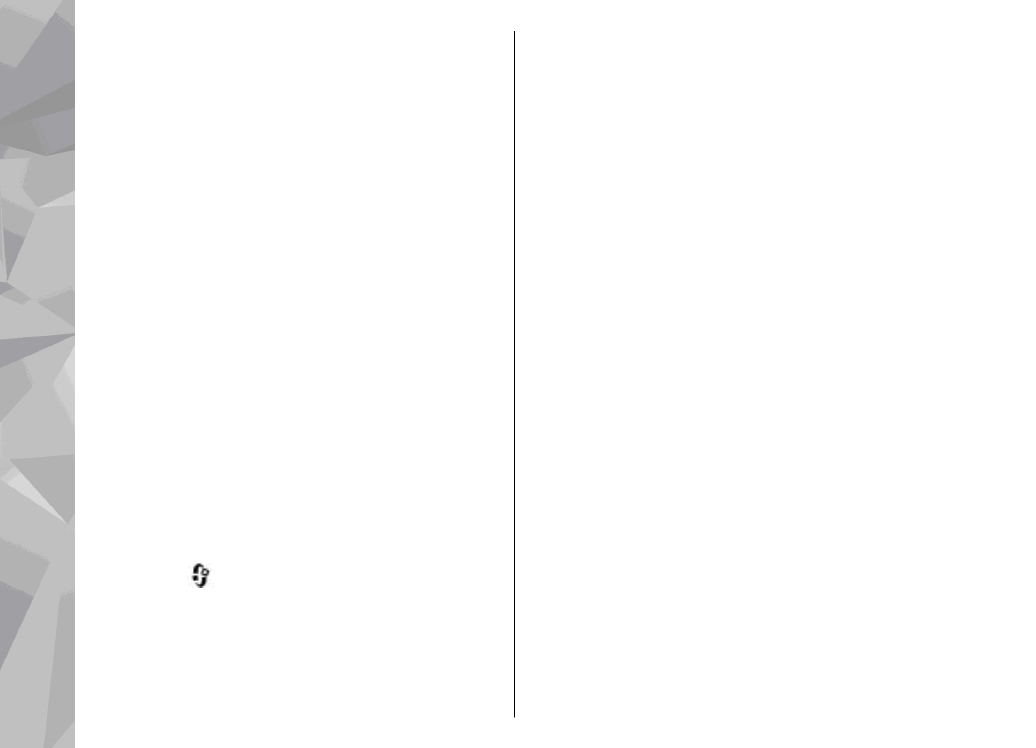
Condividere video live o clip video
1.
Quando è attiva una chiamata vocale,
selezionare
Opzioni
>
Condividi video
>
Video live
.
Per condividere un clip video, selezionare
Opzioni
>
Condividi video
>
Clip
registrato
. Verrà visualizzato un elenco dei clip
video salvati nella memoria del dispositivo o
nella memoria di massa. Selezionare un clip
video da condividere. Per visualizzare in
142
Effe
ttuare ch
iam
ate
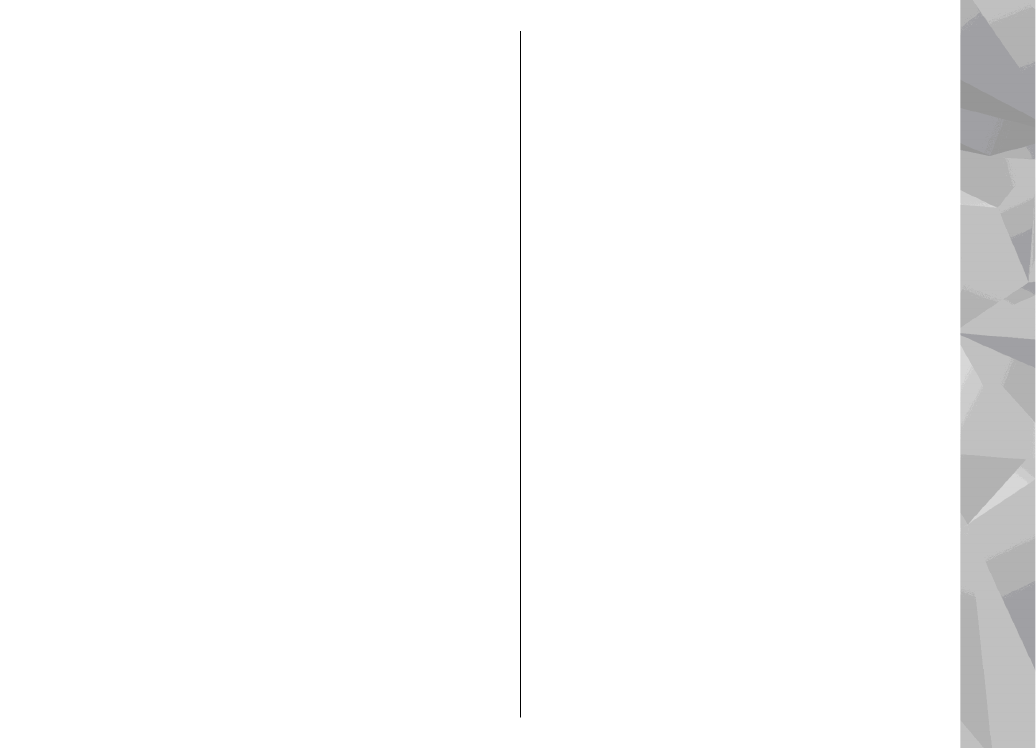
anteprima il clip, selezionare
Opzioni
>
Riproduci
.
2.
Se si condivide video live, il dispositivo invierà
l'invito all'indirizzo SIP precedentemente
aggiunto alla scheda del destinatario.
In caso di condivisione di un clip video,
selezionare
Opzioni
>
Invita
. Per condividere
il clip video potrebbe essere necessario
convertirlo in un formato compatibile. Verrà
visualizzato il messaggio
È necessario
convertire il clip per la condivisione.
Continuare?
. Selezionare
OK
.
Se le informazioni sul destinatario vengono
salvate nella Rubrica e nella scheda vi sono più
indirizzi SIP o numeri di telefono, inclusi i prefissi
telefonici, selezionare l'indirizzo o il numero
desiderato. Se l’indirizzo SIP o il numero di
telefono del destinatario non è disponibile,
immettere l’indirizzo SIP o il numero di telefono
del destinatario, incluso il prefisso telefonico, e
selezionare
OK
per inviare l’invito.
3.
La condivisione inizia automaticamente quando
il destinatario accetta l’invito.
4.
Per sospendere la sessione di condivisione,
selezionare
Pausa
. Per riprendere la
condivisione, selezionare
Continua
. Per far
avanzare o tornare indietro rapidamente il clip
video, scorrere verso l'alto o il basso. Per
riprodurre il clip video, premere il tasto di fine
chiamata.
5.
Per terminare la sessione di condivisione,
selezionare
Stop
. Per terminare la chiamata
vocale, premere il tasto di fine chiamata. Se
termina la chiamata vocale attiva, termina
anche la condivisione video.
Per salvare il video dal vivo condiviso, selezionare
Salva
per accettare la domanda
Salvare il clip
video condiviso?
. Il video condiviso viene salvato
automaticamente nella cartella
Immagini e vid.
della Galleria.
Se si accede ad altre applicazioni durante la
condivisione di un clip video, la sessione di
condivisione viene sospesa. Per tornare alla vista di
condivisione del video e continuare la sessione di
condivisione, nella funzionalità Menu rapido
selezionare
Opzioni
>
Continua
.